Annonse
Vi har nylig vist deg hvordan du gjør det beskjære bilder til bestemte former i Photoshop Slik beskjærer du bilder ved hjelp av former i PhotoshopHar du noen gang ønsket å beskjære et bilde ved hjelp av en slags form, for eksempel en sirkel eller en fritt tegnet polygon? Slik gjør du det i Photoshop. Les mer , men hva om du ville gjøre det samme med tekst? Med populariteten til kalligrafi, akvarellstrukturer og folie av gull, kan du veldig lett få teksten din til å se ut som den var håndlaget ved hjelp av Photoshop.
Steg en
Bruk tekstverktøyet til å skrive ut teksten din i Photoshop ved å bruke en tykk skrift. Fargen på teksten spiller ingen rolle, for den vil snart bli dekket med tekstur.
Hvis du bruker en akvarelltekstur, vil en kalligrafi eller en håndskrevet font fungere best i denne situasjonen. (Husk å sjekke listen vår over gratis, håndskrevne skrifter 15 gratis håndskriftskrifter du bør laste ned nåEnten du lager en infographic eller kommer med en logo, kan det hende du trenger en god skrifttype. Sjekk ut disse! De er noen av de beste gratis. Les mer
for et godt utvalg eller finn en font ved hjelp av disse fantastiske gratis ressursene De 8 beste gratis fontnettstedene for gratis skrifter på nettetIkke alle har råd til en lisensiert font. Disse nettstedene vil hjelpe deg å finne den perfekte gratis font for ditt neste prosjekt. Les mer .)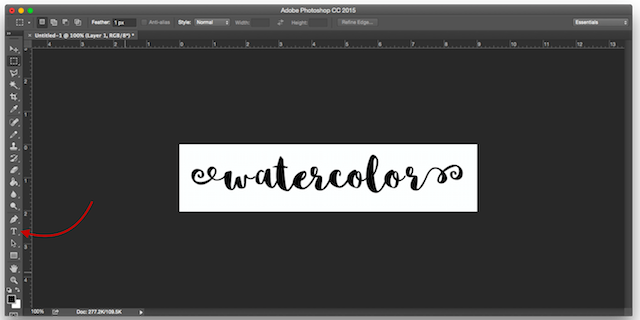
I eksemplet over bruker jeg gratis font Sophia.
Trinn to
Metoden som brukes her er veldig lik den for å beskjære bilder til en spesifikk form. Gå til Fil > Sted innebygd.
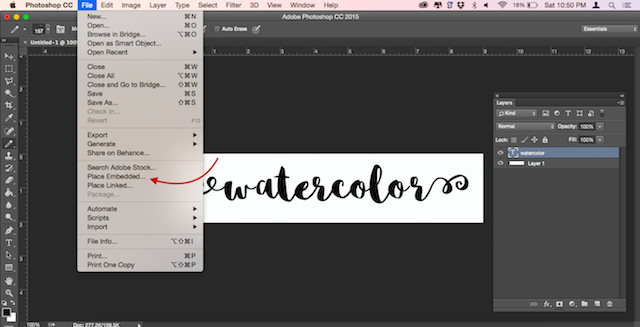
Naviger til teksturene du bruker for å få teksten din til å se ut som den var malt og treffe på Plass knapp. Jeg bruker en gratis akvarelltekstur fra et gratis designressursutstyr. (Du kan bruke andre typer malingsteksturer, foliering av gullfoliering og mer.)
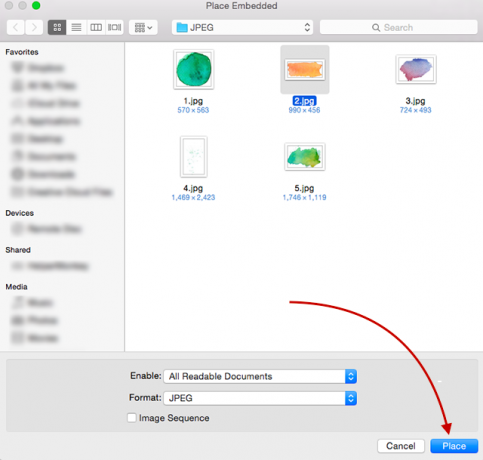
Hvis bildet dekker teksten din, trykker du på enter. Hvis det ikke er det, kan du forstørre tekstur med håndtakene i hjørnet av bildet for å endre størrelse. (Husk å holde nede Skifte (hvis du vil opprettholde bildets proporsjoner.)
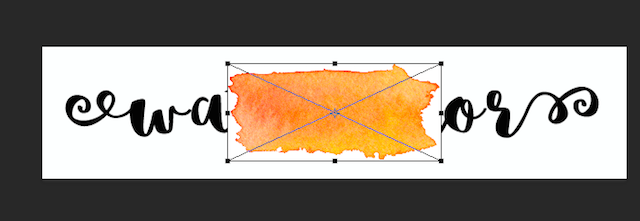
Trinn tre
Gå til lagpanelet. (Hvis det ikke vises, gå til Windows > lag.) Du skal se tre lag i filen din - bakgrunnen, teksten og bildet av akvarellteksturen.
Forsikre deg om at akvarellteksturen er plassert over teksten. Høyreklikk på akvarellaget og klikk Lag klippemaske.
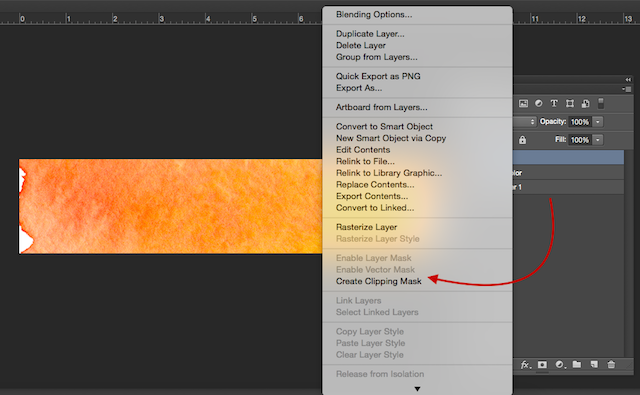
Teksturen skal nå begrenses av tekstens grenser.

Trinn fire (valgfritt)
Hvis akvarellteksturen ikke er plassert akkurat der du vil ha den, må du sørge for at du har valgt akvarelltekstursjiktet og åpne Markeringsverktøy. (Tastatursnarveien er M.) Du kan flytte strukturen rundt ved å klikke på Kontroll / kommando og deretter dra bildet rundt med musen.
Hvis du vil endre størrelsen på den, høyreklikker du hvor som helst på teksten og klikker Gratis transformering. Dette vil aktivere avgrensningsboksen rundt tekstur, og du kan endre størrelse på den på samme måte som beskrevet ovenfor når du plasserer bildet.
Hvilke Photoshop-triks bruker du på daglig basis? Gi oss beskjed i kommentarene.
Nancy er en forfatter og redaktør bosatt i Washington DC. Hun var tidligere Midtøsten-redaktør på The Next Web og jobber for tiden på en DC-basert tenketank på kommunikasjon og sosiale medier.